Jak wyświetlić szczegóły konta użytkownika w systemie Windows 10?
Opublikowany: 2018-06-01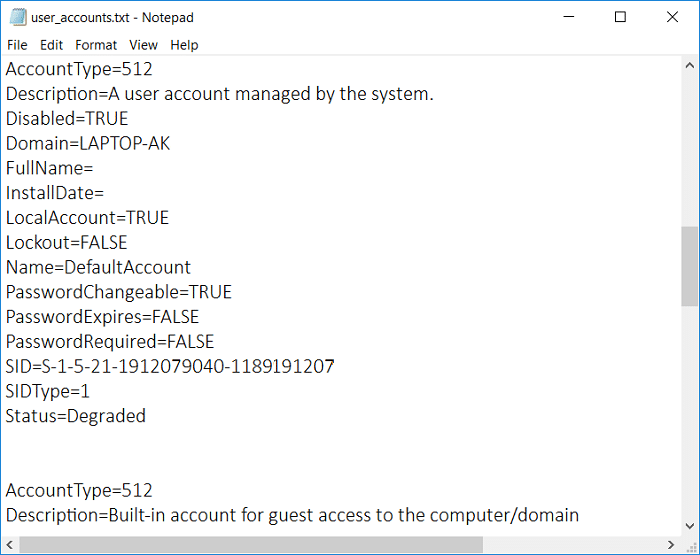
Jeśli korzystasz z komputera z systemem Windows 10, możesz chcieć uzyskać informacje o swoim koncie użytkownika lub innych kontach na komputerze, takie jak imię i nazwisko, typ konta itp. W tym samouczku pokażemy, jak uzyskać wszystkie informacje o koncie użytkownika lub szczegółach wszystkich kont użytkownika na komputerze. Jeśli masz zbyt wiele kont użytkowników, nie można zapamiętać szczegółów wszystkich z nich, a ten samouczek może pomóc.
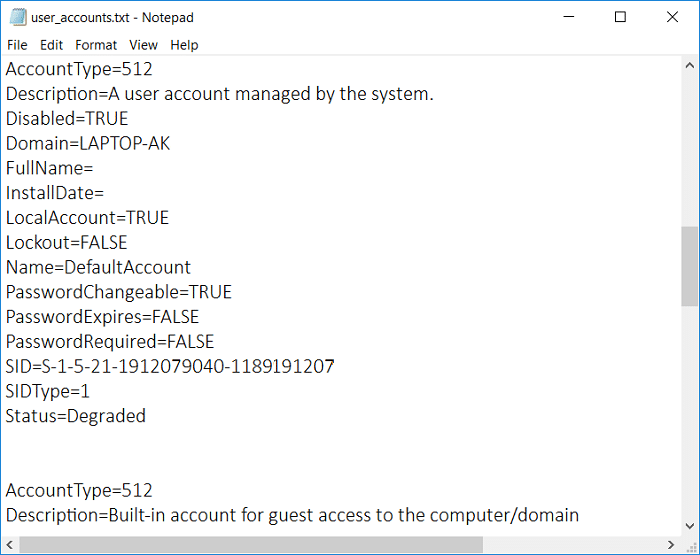
Możesz także zapisać całą listę kont użytkowników ze szczegółami każdego konta w pliku notatnika, gdzie będzie można łatwo uzyskać do nich dostęp w przyszłości. Szczegóły kont użytkowników można wyodrębnić za pomocą prostego polecenia za pomocą wiersza polecenia. Więc bez marnowania czasu, zobaczmy, jak wyświetlić szczegóły konta użytkownika w systemie Windows 10 za pomocą poniższego przewodnika.
Zawartość
- Jak wyświetlić szczegóły konta użytkownika w systemie Windows 10?
- Metoda 1: Wyświetl szczegóły konkretnego konta użytkownika
- Metoda 2: Wyświetl szczegóły wszystkich kont użytkowników
- Informacje o pliku wyjściowym:
Jak wyświetlić szczegóły konta użytkownika w systemie Windows 10?
Upewnij się, że utworzyłeś punkt przywracania na wypadek, gdyby coś poszło nie tak.
Metoda 1: Wyświetl szczegóły konkretnego konta użytkownika
1. Otwórz wiersz polecenia. Użytkownik może wykonać ten krok, wyszukując „cmd”, a następnie naciśnij Enter.
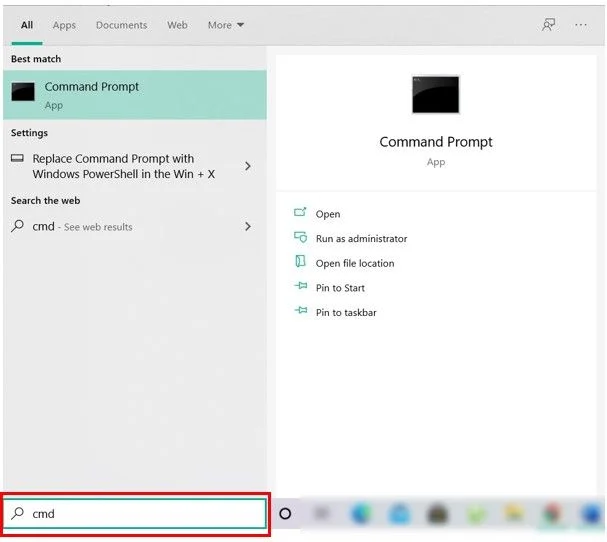
2. Wpisz następujące polecenie w cmd i naciśnij Enter:
użytkownik sieciowy nazwa_użytkownika
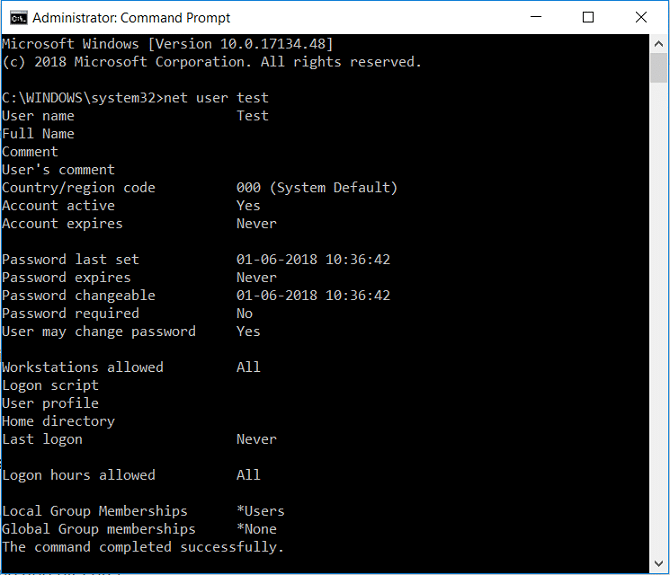
Uwaga: Zastąp nazwę_użytkownika rzeczywistą nazwą użytkownika konta użytkownika, dla którego chcesz wyodrębnić szczegóły.
3. Aby uzyskać szczegółowe informacje o tym, które pole reprezentuje co, przewiń do końca tego samouczka.
4. Uruchom ponownie komputer, aby zapisać zmiany, a to jest sposób wyświetlania szczegółów konta użytkownika w systemie Windows 10.
Metoda 2: Wyświetl szczegóły wszystkich kont użytkowników
1. Otwórz wiersz polecenia. Użytkownik może wykonać ten krok, wyszukując „cmd”, a następnie naciśnij Enter.
2. Wpisz następujące polecenie w cmd i naciśnij Enter:
Pełna lista kont użytkowników wmic
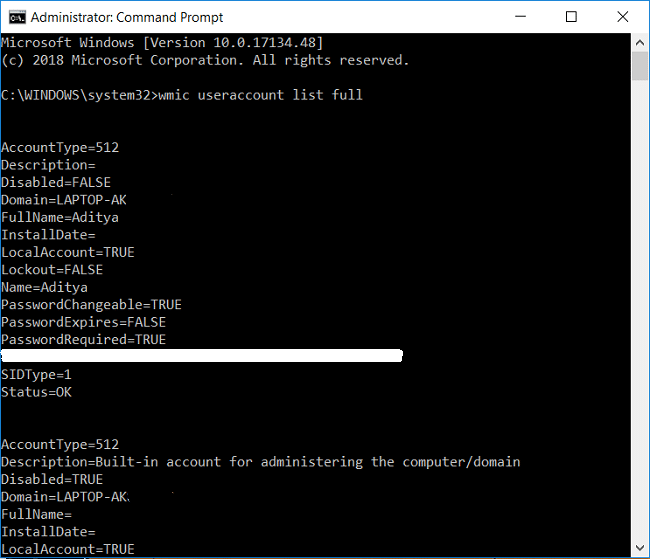
3. Teraz, jeśli masz wiele kont użytkowników, ta lista będzie długa, więc lepszym pomysłem będzie wyeksportowanie listy do pliku notatnika.
4. Wpisz polecenie w cmd i naciśnij Enter:
Pełna lista kont użytkowników wmic >”%userprofile%\Desktop\user_accounts.txt”
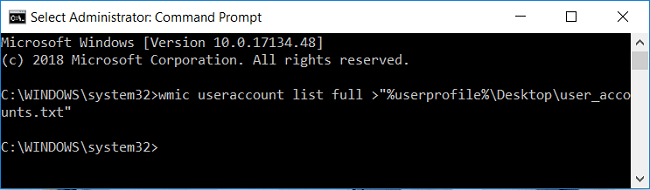
5. Powyższy plik user_accounts.txt zostanie zapisany na pulpicie, gdzie będzie łatwo dostępny.
6. To wszystko i pomyślnie nauczyłeś się , jak wyświetlić szczegóły konta użytkownika w systemie Windows 10.
Informacje o pliku wyjściowym:
| Nieruchomości | Opis |
| Typ konta | Flaga opisująca cechy konta użytkownika.
|
| Opis | Opis konta, jeśli jest dostępny. |
| Wyłączony | Prawda lub fałsz, jeśli konto użytkownika jest aktualnie wyłączone. |
| Domena | Nazwa domeny Windows (np. nazwa komputera), do której należy konto użytkownika. |
| Imię i nazwisko | Pełna nazwa lokalnego konta użytkownika. |
| Data instalacji | Data zainstalowania obiektu, jeśli jest dostępna. Ta właściwość nie wymaga wartości, aby wskazać, że obiekt jest zainstalowany. |
| Konto Lokalne | Prawda czy fałsz, jeśli konto użytkownika jest zdefiniowane na komputerze lokalnym. |
| Lokaut | Prawda czy fałsz, jeśli konto użytkownika jest aktualnie zablokowane w systemie Windows. |
| Nazwa | Nazwa konta użytkownika. Będzie to ta sama nazwa, co folder profilu „C: \ Users \ (nazwa użytkownika)” konta użytkownika. |
| Możliwość zmiany hasła | Prawda lub fałsz, jeśli hasło konta użytkownika można zmienić. |
| Hasło wygasa | Prawda lub fałsz, jeśli hasło konta użytkownika wygaśnie. |
| Wymagane hasło | Prawda lub fałsz, jeśli do konta użytkownika wymagane jest hasło. |
| SID | Identyfikator bezpieczeństwa (SID) dla tego konta. SID to ciąg znaków o zmiennej długości, który służy do identyfikacji powiernika. Każde konto ma unikalny identyfikator SID, który wystawia urząd, taki jak domena Windows. Identyfikator SID jest przechowywany w bazie danych zabezpieczeń. Gdy użytkownik się loguje, system pobiera identyfikator SID użytkownika z bazy danych, umieszcza go w tokenie dostępu użytkownika, a następnie używa identyfikatora SID w tokenie dostępu użytkownika do identyfikacji użytkownika we wszystkich kolejnych interakcjach z zabezpieczeniami systemu Windows. Każdy identyfikator SID jest unikalnym identyfikatorem użytkownika lub grupy, a inny użytkownik lub grupa nie może mieć tego samego identyfikatora SID. |
| Typ SID | Wartość wyliczana, która określa typ identyfikatora SID.
|
| Status | Aktualny stan obiektu. Można zdefiniować różne stany operacyjne i nieoperacyjne. Statusy operacyjne obejmują: „OK”, „Zdegradowany” i „Pred Fail”, który jest elementem takim jak dysk twardy z obsługą SMART, który może działać poprawnie, ale przewiduje awarię w najbliższej przyszłości.  Stany nieoperacyjne obejmują: „Błąd”, „Uruchamianie”, „Zatrzymywanie” i „Usługa”, które mogą mieć zastosowanie podczas odtwarzania kopii lustrzanej dysku, ponownego ładowania listy uprawnień użytkownika lub innych prac administracyjnych. Wartości to:
|
Zalecana:
- Włącz lub wyłącz podkreślenie skrótów klawiszowych dostępu w systemie Windows 10
- Zmień kolor menu Start, paska zadań, Centrum akcji i paska tytułu w systemie Windows 10
- Automatycznie zaloguj się do konta użytkownika w systemie Windows 10
- Włącz lub wyłącz konta użytkowników w systemie Windows 10
To wszystko, czego z powodzeniem nauczyłeś się Jak wyświetlić szczegóły konta użytkownika w systemie Windows 10 , ale jeśli nadal masz jakiekolwiek pytania dotyczące tego samouczka, możesz je zadać w sekcji komentarza.
